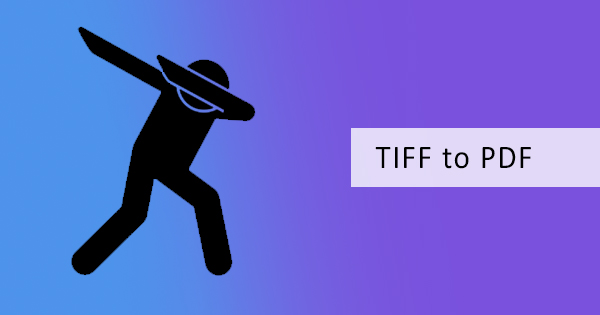¿Necesita enviar un archivo PDF a alguien pero contiene una página específica que tiene información confidencial? Bueno, usted don & rsquo; t necesidad de copiar y codificar todo de nuevo. Lo que necesitas es una herramienta que te permita eliminar las páginas secretas de tu archivo PDF y crear una nueva. Puede hacerlo de dos maneras & ndash; uno, puede extraer las páginas del PDF y guardarlo como un nuevo documento. Dos, usted puede eliminar las páginas que usted don & rsquo; t quieren que otras personas para ver y guardar.
& nbsp;
¿Qué herramientas puedo usar para hacer estas técnicas?
Hay & rsquo; s una larga manera de hacer esto y hay & rsquo; s una corta manera de extraer o eliminar páginas en un PDF. La primera incluye técnicas de la vieja escuela que utilizan la configuración normal del navegador y la impresora que tiene una capacidad de edición limitada. La forma más corta y fácil le ahorrará tiempo usando su editor PDF en línea comoDeftPDF.
& nbsp;
¿Cómo uso mi navegador para extraer las páginas?
Este proceso es muy simple pero limitado a lo que puede hacer en la edición de su archivo PDF. Puede guardarlo como un nuevo documento PDF o puede imprimirlo directamente sin las páginas que hizo & rsquo; t desea incluir. Aquí & rsquo; s cómo se puede hacer.
& nbsp;
Primer paso: Abra su archivo PDF con su navegador. Cualquier navegador podrá gestionar y procesar esto incluso si es solo Internet Explorer o Chrome.
Segundo paso: Una vez que su PDF esté abierto ya en su navegador, haga clic en & ldquo;Imprimir& rdquo; y se abrirá una vista previa de la configuración de impresión. Seleccione la opción que sólo imprimiría determinadas páginas e introduzca las páginas que desea incluir en el nuevo archivo PDF.

Tercer paso:Cambie el destino de su impresora y elija & ldquo;Guardar como PDF& rdquo; en lugar de elegir su impresora habitual. Esto le permitirá guardar su archivo como un nuevo PDF en lugar de imprimir las páginas. También puede imprimirlos directamente si lo desea y seguirá imprimiendo el mismo conjunto de páginas que indicó en el cuadro de texto.

& nbsp;
Uso del editor PDF en línea DeftPDF
Mientras que el primer método que te mostramos es conveniente y fácil de hacer, este segundo método es mucho más flexible y mucho más divertido! Don & rsquo; t preocuparse, esta herramienta en línea ganó & rsquo; t cobrar por cualquier cosa. De hecho, es completamente gratuito e ilimitado para usar & ndash; no hay número máximo de usos por herramienta, no hay suscripciones, no se requiere información de tarjeta de crédito. De hecho, lo hace & rsquo; t incluso requieren que se registre. Puede utilizar la herramienta directamente sin ningún tipo de información personal. Lo mejor de todo es que el archivo que va a editar se carga en un servidor seguro, que se elimina inmediatamente después del procesamiento. Así que, con todo lo que se dice, que & rsquo; s comenzar!
& nbsp;
¿Cómo uso el editor PDF en línea, DeftPDF para extraer páginas?
Primer paso: Ir aDeftpdf.com, haga clic en& ldquo; Herramientas & rdquo; en el menú y seleccione & ldquo;Extraer páginas. & rdquo; O simplemente podría ir a este enlace:https://deftpdf.com/extract-pdf-pages
Segundo paso: Sube tu archivo. Puede cargar desde su ordenador o desde sus cuentas en línea, comoGoogle Drive yBuzón o también puedes subir desde un sitio web usando URL.
Tercer paso: En la vista previa del archivo PDF cargado, seleccione las páginas que desea incluir y haga clic en & ldquo;Extraer páginas. & rdquo;
Paso cuatro: Descargue el archivo para guardarlo en el equipo. También puede cargarlo en sus cuentas en línea, compartir, imprimir, cambiar el nombre o incluso continuar editando con una nueva tarea.

& nbsp;
¿Cómo uso un editor PDF en línea, DeftPDF para eliminar páginas PDF?
Here’s another method that can also achieve the same goal of removing the unwanted pages. Don’t worry, this won’t delete the original file you have. It will only delete PDF pages on your uploaded copy ycreate a new PDF file for you. Here’s how you can do it:
& nbsp;
Primer paso: Ir aDeftpdf.com, haga clic en& ldquo; Herramientas & rdquo; en el menú y seleccione & ldquo;Eliminar páginas. & rdquo; O simplemente podría ir a este enlace:https://deftpdf.com/delete-pdf-pages
Segundo paso: Sube tu archivo. Puede cargar desde su ordenador o desde sus cuentas en línea, comoGoogle Drive yBuzón o también puedes subir desde un sitio web usando URL.
Tercer paso: On the preview of your downloaded PDF file, haga clic enon & ldquo; Eliminar página & rdquo;for all pages you wish to remove. Once done deleting, haga clic en& ldquo; Aplicar & rdquo; para procesar su nuevo archivo PDF.
Paso cuatro: Descargue el archivo para guardarlo en el equipo. También puede cargarlo en sus cuentas en línea, compartir, imprimir, cambiar el nombre o incluso continuar editando con una nueva tarea.

& nbsp;
¿Qué & rsquo; s el beneficio de usar un editor de PDF en línea en comparación con el uso de mi navegador normal para hacer esto?
For sure using your browser as a PDF reader won’t require you to use the internet anymore but using your handy dandy PDF editor, DeftPDF, will allow you choose other tools online ycan let you edit more after extracting the pages. You can even add your electronic signature, re-order your pages, merge, rotate, protect, translate, compress yso much more. On the other hand, using the browser technique will also allow you to change the paper size yscale your PDF size but these will only be allowed if your printing directly ynot saving as a PDF file. Since both are convenient, easy to use yfree, it’s just up to you on which method you prefer – online PDF editor or offline browser as a PDF reader?
& nbsp;
& nbsp;
& nbsp;